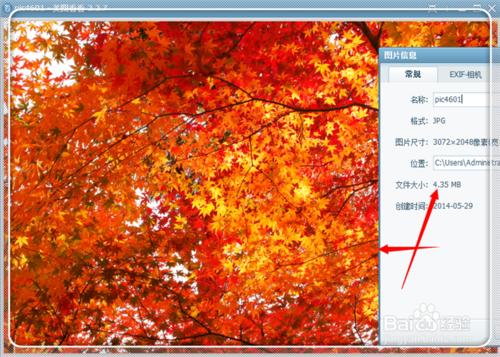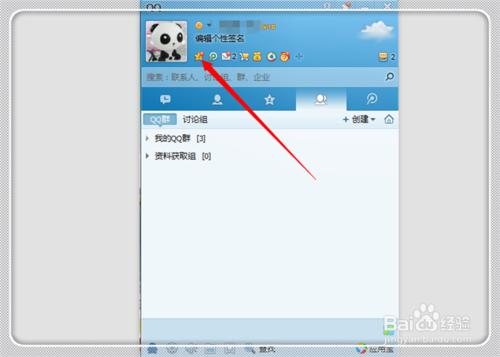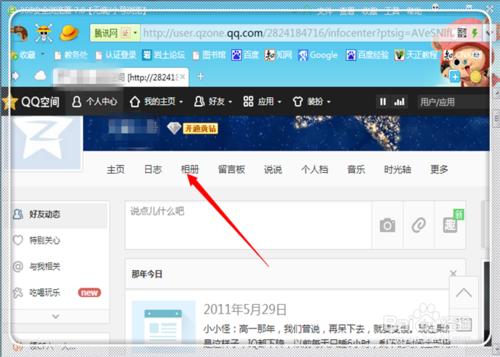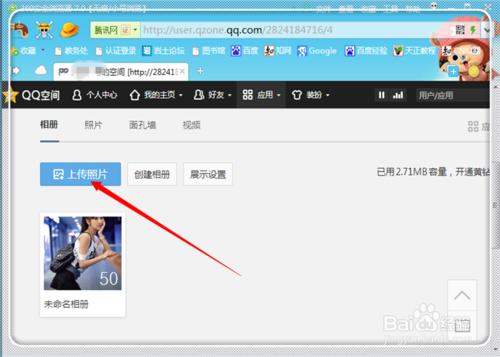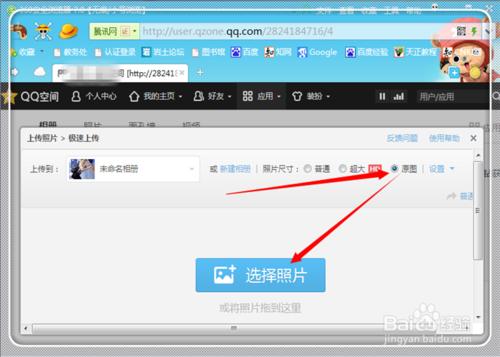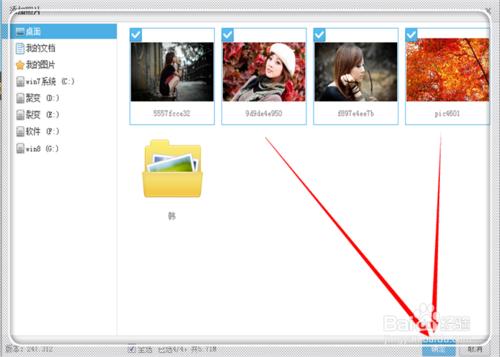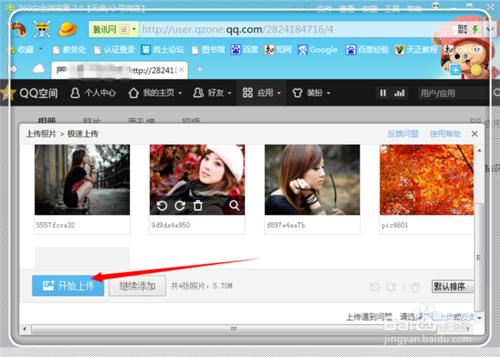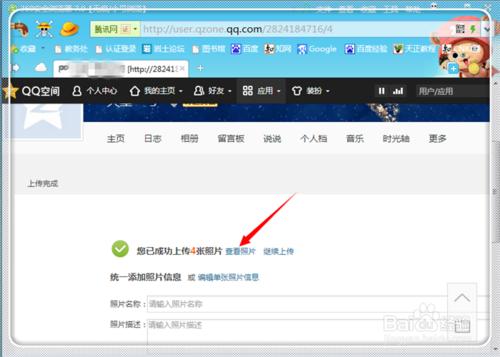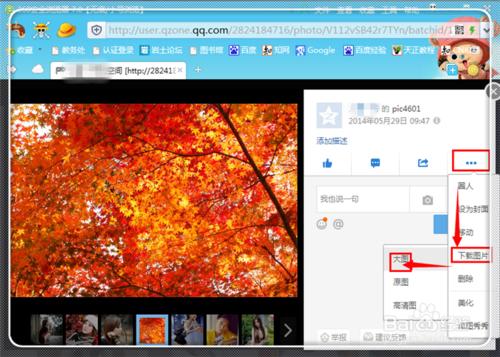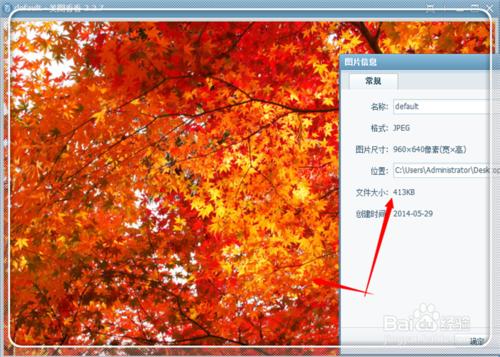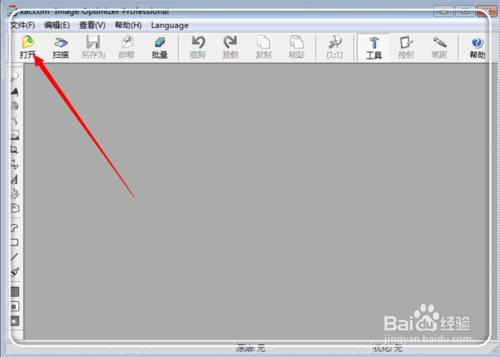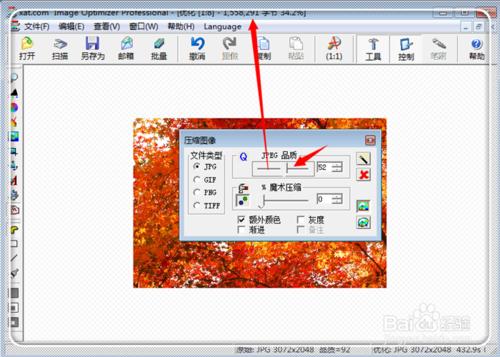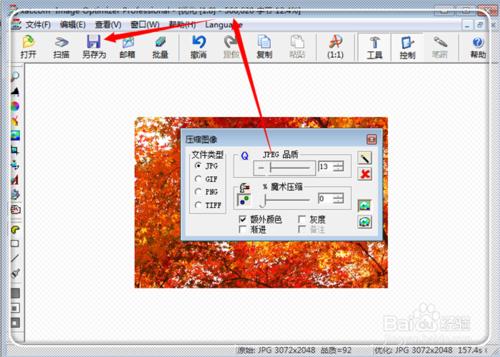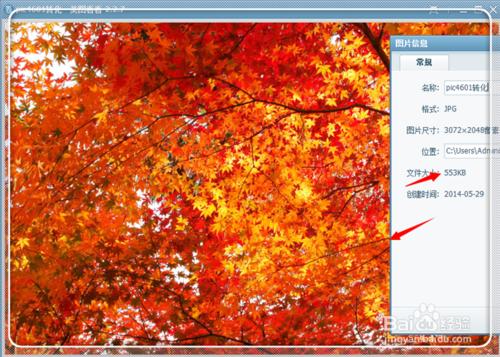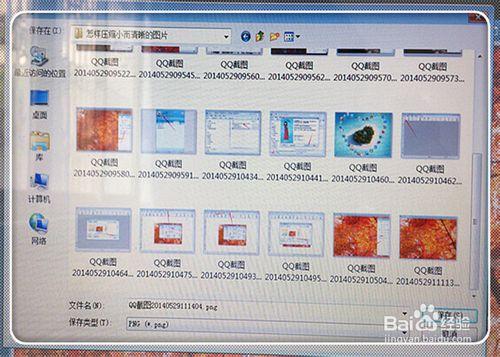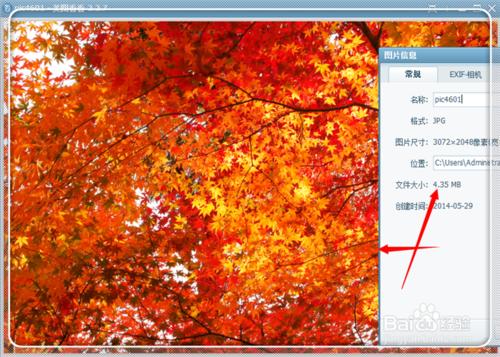怎樣壓縮小而清晰的圖片?
圖片是我們經常使用的資訊載體,很多時候,我們對圖片有一個壓縮要求,就是需要一個小於某兆的清晰圖片,如身份證圖片、證書圖片等等;但是很多方式和軟體都是一經壓縮,圖片變得模糊不堪,不能滿足需求,怎樣才能壓縮圖片,但是又能夠保證期清晰度不變呢?下面給大家帶來個人的幾個很實用的方法。
工具/原料
方法一材料:電腦版QQ
方法二材料:Image optimizer軟體
方法三材料:電腦版QQ
方法1:使用QQ軟體轉換
首先這裡驗證一下效果,開啟一張圖片,檢視圖片的大小,可以看見,這個圖片有4.35MB,算是比較大的,因此需要將其變小。
首推最簡單使用的方法一。這方式對於小白,這個是最簡單最實用的方式。經過個人經驗總結,這個方式簡單實用,非常有效果的,壓縮的圖片清晰度不變,但是一般只有幾百KB大小,完全能夠滿足大家對高清晰,低容量圖片的需求。登入電腦qq,點選“五角星”進入qq空間。
在qq空間的功能欄目出,點選相簿,進入個人相簿。
然後點選“上傳照片”,上傳需要將大容量轉化為小容量且高清的圖片。
這裡,如果不想讓自己上傳的照片被人看見,可以新建一個相簿,並將其許可權設定為僅自己可以見;這裡為了保持照片的清晰度,勾上“原圖”,然後點選“選擇照片”。
找到需要轉換的圖片,選中,然後點選“確定”進行上傳。
點選“開始上傳”上傳圖片。
上傳完畢,點選“檢視圖片”或者直接進入相簿檢視照片。
點選想要轉化的照片,開啟它,點選照片右方的三個點狀圖示,然後用滑鼠指著“下載圖片”,然後點選“大圖”,這裡可以下載“高清圖”,這個格式的比原來的圖片小,但是容量比“大圖”大,可能感覺還是大了,所以點選“大圖”。
下載完畢,點選開啟,檢視圖片的資訊,看到只有413KB,整整壓縮了10倍多,同時對比發現,清晰度一點沒有變,這個方式是個人偶然發現的,非常簡單有效。
方法2:使用圖片壓縮軟體Image optimizer
經個人實踐,這個軟體使用簡單的操作就能達到壓縮圖片卻保持良好的清晰度,並且可以任意動態調整圖片的大小,這個比使用qq轉換更加的方便。在瀏覽器中搜索“Image optimizer”,下載並安裝好這個軟體。然後在桌面開啟。
進入軟體之後,點選“開啟”,找到需要轉化成低容量高清晰度的圖片。
從電腦中找到該圖片,然後點選“開啟”,然後編輯該圖片。
由於該軟體進行了一些自動的設定,並不需要我們像操作PS那樣進行各種複雜的操作,對於應急和沒有PS基礎的人來說,很實用。拖動JPEG下方的滑動條,同時看上面的容量顯示,往左邊是變小,右邊是變大,大小看分好前面的數字,單位為KB,這裡拖動,改成553,020位元組。
然後點選“另存為”,另存圖片。
找到儲存圖片的位置,然後點選“儲存(s)”,即可儲存為高質量低容量的圖片了。
驗證,我們開啟該圖片,然後看起屬性,可以發現,其容量 由原來的4.34M變成了553KB,但是十分清晰,完全滿足我們需要。本經驗可應用於將拍的各種證件照、證書、大圖片轉化為小容量高清晰的圖片,方便交流和處理。
方法3:使用QQ截圖
qq截圖也算是比較清晰直接的方式。操作也很簡單,適合大家使用,方法是,登入qq,然後點選開啟這個圖片。
在鍵盤上,按住“ctrl+alt+A”預設組合鍵,進行截圖(如果qq的截圖快捷鍵你改變了,就使用你改變的的組合鍵即可)。
讓後拖動滑鼠,選取截圖的區域,然後點選下方截圖的功能欄中方形的圖示,進行儲存。
儲存成功,這個圖片就是很清晰且容量很小了,在桌面開啟看到還是比較清晰的。以上就是小編為大家獻上的方式,基本能夠滿足大家的需求。
採用第一個和第二個方式都可批量操作,方式二的批量操作為開啟圖片的時候,選擇所有需要同時改變的圖片,其他方式一樣;方式一的批量操作主要是下載的時候使用批量下載即可。
注意事項
覺得不錯,請點【大拇指】以資鼓勵;還可以點選右邊的【雙箭頭】來分享;怕忘記找不到了,可點選【☆】來收藏;更多最新、實用、高效的經驗分享,點選右上方的【+關注】及時獲取。歡迎直接點選賬號“dengyiyicheng”檢視往期相關經驗,收穫更多。